Jak zkopírovat DVD a převést video na Mac OS X

Nyní můžete vidět přenosná zařízení všude. Nemají tolik místa a jsou snadno použitelné.
Mnoho lidí používá své přístroje, jako je iPod, iPhone, PSP, mobilní telefon, Zune, Creative Zen, iRiver, Sansa atd., Které slouží jako jejich DVD přehrávače nebo přehrávače videa.
Ale první věc, kterou jste si uvědomili, je, že většina takových zařízení nemůže podporovat DVD a některé další video formáty. Ale není to těžké, nějaký konverzní software třetí strany, jako je Mac DVD Ripper or Video Converter pro Mac může tuto otázku snadno vyřešit.
Tato příručka ukazuje, jak zkopírovat disk DVD a převést video na videa podporovaná vašimi přenosnými zařízeními.
Část 1: Jak zkopírovat DVD a upravovat DVD na populární video na OS X
Krok 1. Nainstalujte a spusťte Tipard DVD Ripper Pack pro Mac a vyberte Tipard DVD Ripper pro Mac.
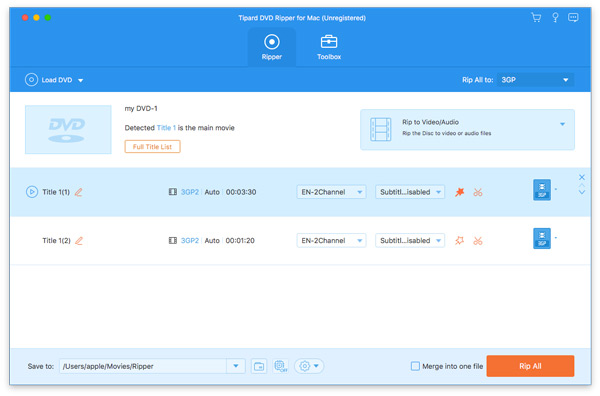
Krok 2. Vložte disk DVD.
Krok 3. Vyberte výstupní formát a nastavte přesné parametry.
Klepnutím na šipku rozbalte položku "Profil" vyberte požadovaný formát výstupu.
Klepnutím na tlačítko Nastavení nastavíte přesné parametry videa a zvuku tak, aby se hodily pro váš přehrávač.
Krok 4. Klepnutím na tlačítko "Start" spustíte konverzi.
Počkejte krátkou chvíli, konverze bude brzy dokončena.
Další editační funkce:
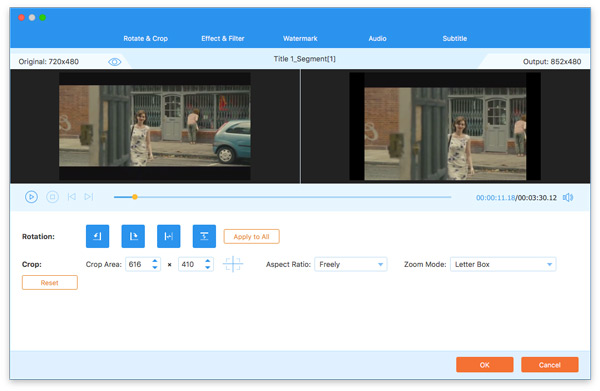
1. Nastavte zvukovou stopu a titulky pro převedené video
"Audio track" a "Subtitle" jsou pod oknem náhledu
2. Získejte veškeré videoklipy v průběhu času
Klepnutím na tlačítko Oříznout otevřete okno oříznutí, můžete nastavit přesný čas začátku a konce pro vaše klipy nebo stačí přetáhnout posuvník.
3. Upravte oblast přehrávání videa
Kliknutím na tlačítko "Oříznout" otevřete okno oříznutí, abyste ořízli černé hrany kolem videa nebo upravili oblast přehrávání videa. Při přehrávání na přehrávači můžete také nastavit poměr přehrávání videa: zachovat původní, na celou obrazovku, 16: 9, 4: 3.
4. Nastavte video efekt
Klepnutím na tlačítko "Efekt" nastavte jas, kontrast, sytost a hlasitost videa, abyste získali perfektní herní efekt.
5. Připojte několik kapitol svého DVD do jednoho souboru
Vyberte kapitoly, které chcete připojit, a vyberte "Sloučit do jednoho souboru". Po konverzi budou tyto kapitoly uloženy do jednoho souboru.
Část 2: Jak převést video na populární video v OS X
Krok 1. Spusťte Tipard DVD Rippre Pack Mac a vyberte Tipard Video Converter pro MAC
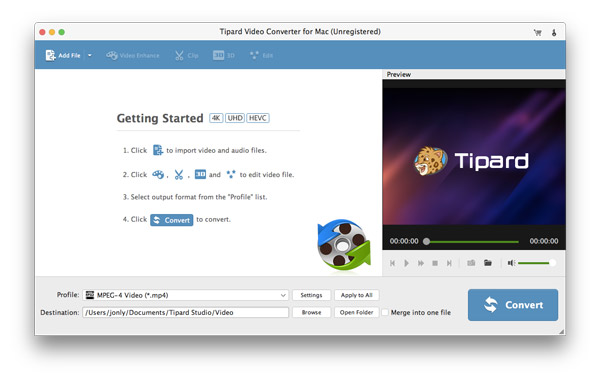
Krok 2 : Přidat soubory
Kliknutím na tlačítko "Přidat soubor" přidejte video soubory.
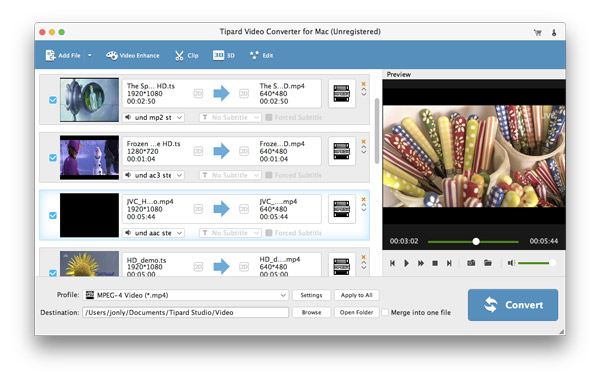
Krok 3 : Nastavte formát výstupního videa
Kliknutím na tlačítko "Profil" z rozevíracího seznamu vyberte výstupní formát videa, jako jsou AVI, MPG, MPEG a WMV. Klepnutím na tlačítko "Nastavení" můžete nastavit parametry výstupního videa, např. Frame Rate, Bitrate, abyste dosáhli nejlepší kvality videa, jak chcete.
Krok 4 : Klepnutím na tlačítko "Start" spustíte konverzi.
OK! Nyní si můžete vychutnat svůj HD DVD nebo oblíbené videozáznamy na přenosných zařízeních.







